美版iPhone网络连接慢的原因是什么?
3
2025-07-08
面容ID是苹果公司为iPhone系列设备推出的一项先进的生物识别技术,它通过前置的TrueDepth相机系统来扫描用户的脸部特征,实现快速安全的解锁和身份验证功能。但是,当需要重置或更换设备时,用户可能需要删除原有的面容ID设置。本文将详细介绍如何在iPhone中删除面容ID,并指导您如何重新进行设置。
步骤一:进入“设置”菜单
首先解锁您的iPhone设备,然后找到并打开“设置”应用。
步骤二:选择“面容ID与密码”
在“设置”菜单中,向下滑动并找到“面容ID与密码”选项,点击进入。
步骤三:输入您的密码
为了更改设置,系统会要求您输入解锁iPhone的密码。输入正确的密码以继续。
步骤四:删除面容ID
在“面容ID与密码”页面,您会看到“面容ID”下的“设置”按钮。点击它,然后在出现的选项中选择“删除面容ID”。系统会要求您确认此操作,确认后,您的iPhone面容ID设置将被完全删除。
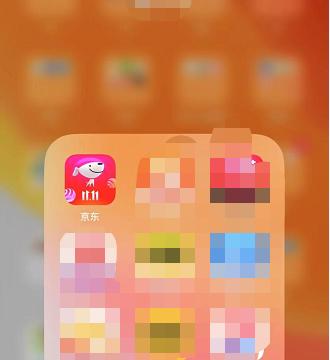
步骤一:重新进入“设置”
完成面容ID的删除后,回到“设置”菜单,选择“面容ID与密码”。
步骤二:设置面容ID
接下来,您需要重新设置面容ID。点击“设置面容ID”按钮,按照屏幕提示进行操作。请确保您的iPhone处于良好的照明环境下,并且您遵守所有操作步骤。
步骤三:录入面部数据
系统会提示您多次移动头部,以便全方位扫描您的面部。请遵循屏幕上的指示,确保扫描过程中没有任何遮挡物,比如眼镜、围巾或者帽子。
步骤四:完成设置
当扫描完成后,系统会要求您输入密码以确认设置。输入您的密码,然后点击“完成”,面容ID就会被成功重新设置。
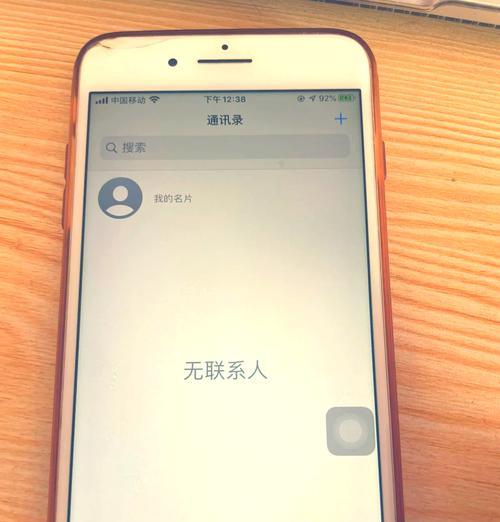
1.删除面容ID后,之前的数据和设置会怎样?
删除面容ID后,与该生物识别设置相关的所有数据将从您的iPhone中移除,且无法恢复。但是,这不会影响您的其他数据和设置。
2.为什么需要重新录入面部数据?
重新录入面部数据是为了确保面容ID的准确性。由于人脸特征可能会随时间变化(比如长胡子、改变发型或者眼镜),重新录入可以帮助系统更好地识别您当前的面部特征。
3.我可以设置多个面容ID吗?
目前,iPhone只能设置一个面容ID,系统将识别当前录入的面部数据。

通过本文的详细步骤介绍,您现在应该能够轻松地在iPhone上删除面容ID并重新进行设置。在进行设置时,请确保遵循所有提示并处于良好的环境下,以便获得最佳的识别效果。如果在操作过程中遇到任何问题,可以参考常见问题解答,或联系苹果官方技术支持获取进一步的帮助。
版权声明:本文内容由互联网用户自发贡献,该文观点仅代表作者本人。本站仅提供信息存储空间服务,不拥有所有权,不承担相关法律责任。如发现本站有涉嫌抄袭侵权/违法违规的内容, 请发送邮件至 3561739510@qq.com 举报,一经查实,本站将立刻删除。